ユーザーガイド Windows版
-
はじめに-Win
-
新機能
-
システム要件
-
スタートアップ画面
-
パネルレイアウト
-
プロジェクトの作成
-
インポート
-
PC録画
-
ビデオ編集
-
色編集
-
オーディオ編集
-
アニメーション編集
-
スピード編集
-
AI編集
-
動画エフェクト素材
-
動画トランジション
-
オーディオ素材
-
タイトル素材
-
エレメント素材
-
クリップのエクスポート
-
Wondershareドライブ
-
パフォーマンス向上
Filmora チュートリアル動画
Filmora 9 & 10 ユーザーガイド
Boris FXエフェクト
FIlmoraは賞受賞開発業者Brois FXからのプロ品質エフェクトのプラグイン「Continuum」をサポートしています。Filmoraユーザーのために7つのContinuumユニットがカスタマイズされており、素晴らしいビジュアルエフェクトとグラフィックポテンシャルを生み出します。各ContinuumユニットにはBoris FXによってデザインされた無料のクリエイティブプリセットを搭載した複数のフィルターが含まれています。ユニークなエフェクトと何千ものプリセットを閲覧することができます。
Boris FXエフェクトを追加する
1.Boris FXエフェクトを見つける
Filmora動画エディタを開きます。ファイルをインポート後、エフェクト>Boris FX に移動します。BCCライト、BCCワープ、BCC光拡散、BCCパーティクル、BCCスタイライズ、BCCアートルック、BCCプラスライト等が用意されています。プラグインをダウンロードする前にBoris FXエフェクトについて詳細を学ぶことができます。
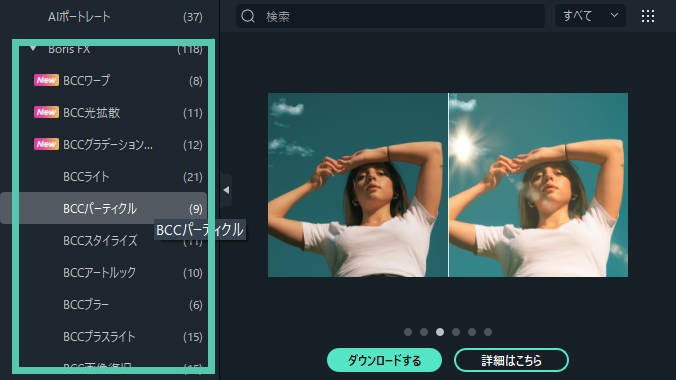
Boris FXエフェクト
2.Boris FXをダウンロードしてインストールする
Boris FXプラグインを使用するには、Boris FXエフェクトプラグインを使用する必要があります。プラグインエフェクトパッケージは400Mですので、パッケージのダウンロードに時間がかかります。お待ちください。
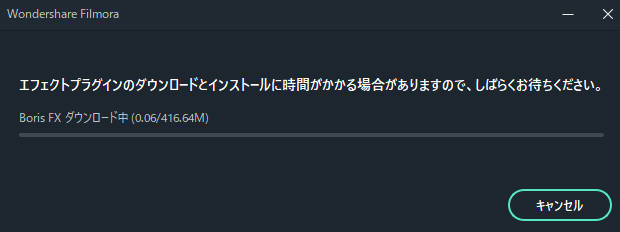
Boris FXプラグインのダウンロード
ダウンロードプロセスが完了したらFilmoraを再起動してBoris FXエフェクトを読み込みます。エフェクト>Boris FXに移動してプリセットエフェクトの追加及びプレビューを行います。
Boris FXエフェクトを編集する
Boris FXエフェクトをダブルクリックしてエフェクト設定を開きます。エフェクトを修正して見た目を改善しましょう。
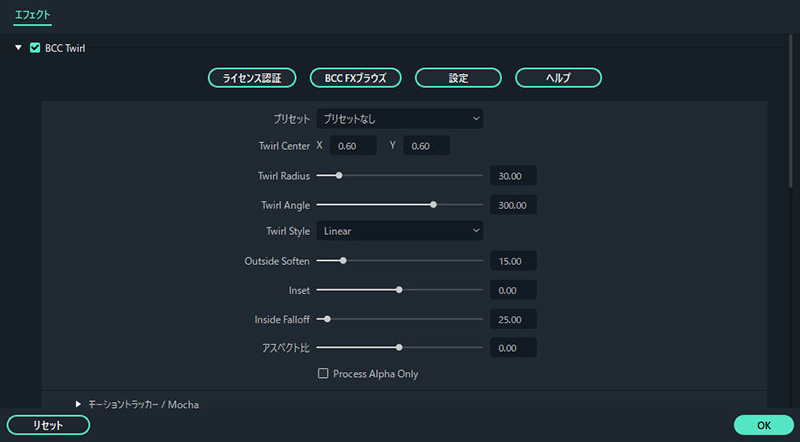
Boris FXエフェクトを編集する